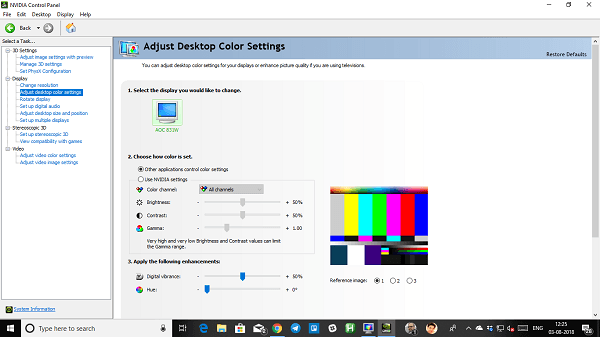El cuadro rectangular-traslúcido que aparece al hacer clic con el botón izquierdo del ratón y arrastrarlo alrededor de los elementos se llama cuadro de selección. Le permite arrastrar y seleccionar varios elementos en el escritorio o en cualquier carpeta. El color por defecto o la caja, y el color del borde es azul. Si alguna vez quisiste cambiarlo, hay una manera de hacerlo. En esta guía, compartimos cómo puede cambiar el color del rectángulo de la caja de selección translúcida en Windows 10/8/7.
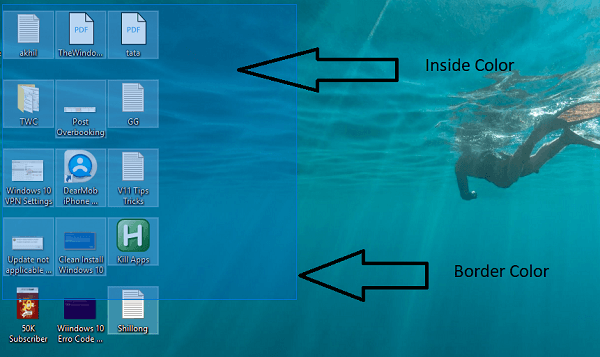
Cambiar el color del rectángulo de la caja de selección translúcida
Justo antes de empezar, cuando finalmente cambie el color, necesitará un código de color RGB. No hay opción para introducir el valor como «Rojo o Azul». Para obtener el color RGB, puede utilizar la sección Configuración > Personalización > Colores y anotarlo en alguna parte. Si desea un color diferente para el rectángulo y su borde, asegúrese de anotar dos de ellos.

>El código RGB tiene tres valores. Al proporcionar el valor, asegúrese de dejar espacio entre ellos. Por lo tanto, si seleccionó R(0) G(120) B(215), cuando finalmente introduzca el valor, introdúzcalo como 0 120 215.
Cambiar el color del borde de la selección translúcida Rectángulo
Inicie el Editor del Registro escribiendo Regedit en el indicador de ejecución.
Navegue hasta la siguiente tecla en el Editor del Registro.
Computadora HKEY_CURRENT_USER\Panel de controlColors
>Panel de control
En el panel derecho, haga doble clic en el valor de la cadena Hilight. El cuadro emergente le permitirá introducir un nuevo valor.
Ahora escriba los nuevos números RGB , y luego haga clic en Aceptar. Asegúrese de dejar un espacio entre cada valor.
Reinicie el equipo y verá los cambios.
Si también desea cambiar el color interior, siga las siguientes instrucciones.
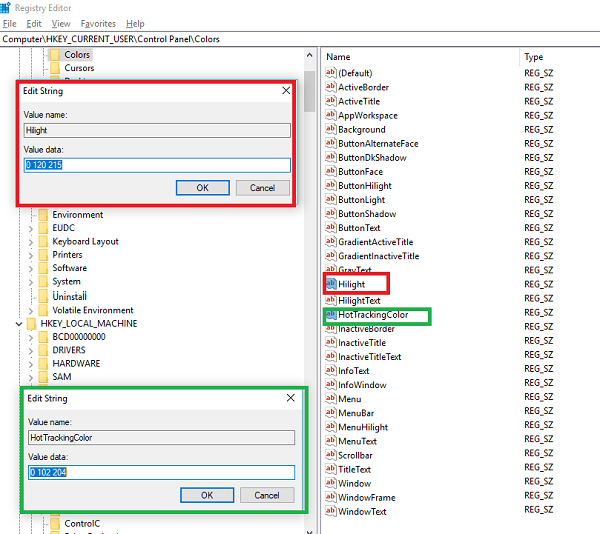
Cambiar el color interior del rectángulo de selección traslúcido
Al igual que en la primera sección, navegue a:
Computadora HKEY_CURRENT_USER\Panel de controlColors
>Panel de control
En el panel derecho, haga doble clic en el valor de cadena HotTrackingColor .
Ahora escriba los nuevos números RGB , y luego haga clic en Aceptar. Asegúrese de dejar un espacio entre cada valor.
Reinicie el equipo y verá los cambios.
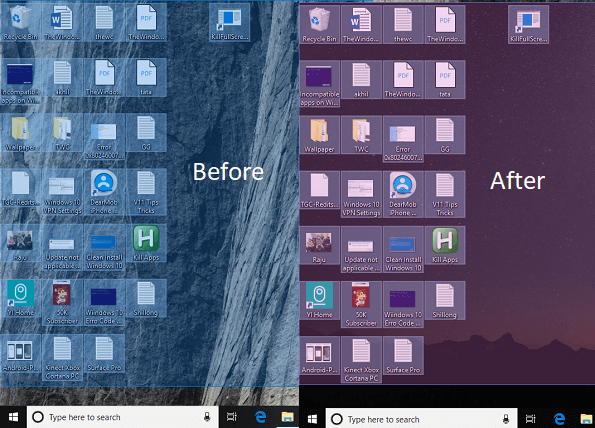
Hay razones por las que Microsoft no ha permitido que los usuarios lo cambien, y es principalmente porque si los colores no coinciden, se creará confusión.
Tal vez algún día veamos una configuración para esta y otras propiedades del tema en Windows 10.
Contenido Relacionado
[pt_view id=»1047b4eroy»]